【初心者向け】iPadフリーズし起動できない原因と対処法5つ
- ホーム
- サポート
- iPhoneロック解除
- 【初心者向け】iPadフリーズし起動できない原因と対処法5つ
概要
iPadの操作中にデバイスがフリーズして動かなくなったりクラッシュしたりしたことがありますか?iPadがフリーズして再起動できない場合はどうすればよいですか? この記事は、シンプルで便利なソリューションを紹介します。

- iPad Pro(11インチ)またはiPad Pro(12.9インチ)の場合、音量を上げるボタンを押してすぐに離し、音量を下げるボタンを押してすぐに離します。 次に、デバイスが再起動するまで電源ボタンを押し続けます。 iPadの他のモデルの場合は、Appleロゴが表示されるまで、ホームボタンと電源ボタンを少なくとも10秒間同時に押し続けます。
- それでもiPadの再起動に失敗する場合は、iPadを電源に接続し、iPadがシャットダウンするまでホームボタンと電源ボタンを同時に押し続け、電源ボタンを押してiPadを再起動します。
- 上の手順のいずれもiPadを通常の動作に戻せない場合、iPadをフリーズ状態のままにし、バッテリーの電力がなくなったら、iPadは電力不足のため自動的にシャットダウンします。 iPadを電源に接続して充電することができ、しばらくしてから電源ボタンを押してiPadの起動を試みることができます。
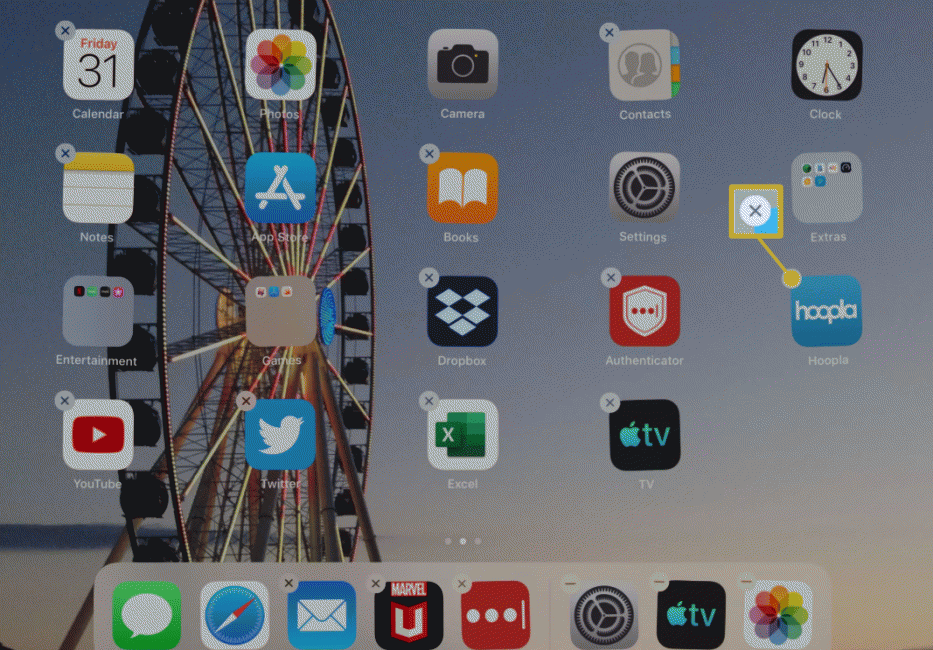
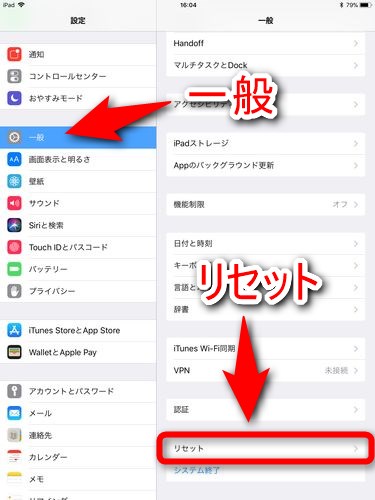
2. 「すべてのコンテンツと設定をリセット」を選択します。
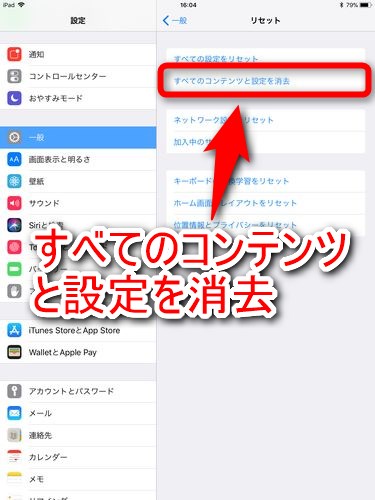
① Renee iPassFixをインストールし、開きます。
② iPhone / iPadデバイスをコンピューターにデータケーブルで接続し、ソフトウェアのメインインターフェースで「修復」機能を選択します。

③「修復」ボタンをクリックしてIPSWファームウェアを自動的にダウンロードするか、IPSWファームウェアを手動でダウンロードしてインポートすることを選択します。
注意:「完全修復」をオンにしない場合、iOSデバイスのデータは、修復が完了した後もデバイスに保持されます。「完全修復」がチェックされている場合、iOSデバイスのデータは消去されます。

④ iOSファームウェアのインストールが完了したら、コンピューターからiPhone / iPadを取り外します。

関連記事 :
iPhoneパスワード忘れた?iPhoneパスコードの変更方法
2022-06-15
Yuki : iPhoneのパスワードを忘れてしまい、忘れにくい新しいパスワードに置き換えたい場合もあります。この記事は、iPhoneのパスワ...
iPhone/iPadアクティベーションエラー0xE8000013の対策
2022-06-15
Ayu : iPhoneのiOSをアップデートした後、「不明なエラー(0xE8000013)が発生したため、iPhoneをアクティブできませ...
2022-06-15
Satoshi : インテリジェントネットワークのこの時代では、インターネットは人々にとって不可欠なものになりました。多くのユーザーは、iPhone...
iPhone、iPad等のiOSアップデートできない時の対処法
2022-06-15
Imori : iOSデバイスを使用している多くのユーザーは、iOSシステムのアップデート時うまく進まない状況に遭遇する場合があります。 この状...
何かご不明な点がございますか?







